Come scansionare i codici QR su Android, iPhone e altro
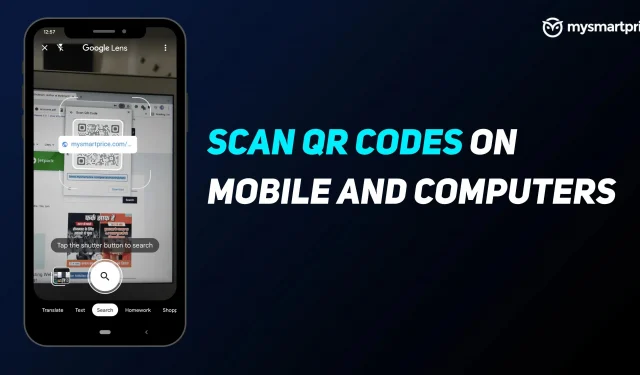
Sapevi che il codice QR è stato inventato nel 1994? Molto prima dell’avvento degli smartphone con scanner integrato, i codici QR venivano utilizzati dall’azienda giapponese Denso Wave per tracciare i veicoli e le loro parti durante il processo di produzione. Decenni dopo, i codici QR possono essere trovati ovunque.
Utilizziamo i codici QR per scaricare app, aprire collegamenti o persino fare acquisti in ristoranti, negozi, ecc. Il modo più comune per scansionare i codici QR è con la fotocamera del tuo cellulare e un’app supportata. Tuttavia, puoi anche scansionarli su un tablet Android, iPad e persino un PC. Ecco una guida dettagliata su come scansionare i codici QR con il tuo smartphone o computer.
Cosa sono i codici QR e dove vengono utilizzati?
Il codice QR significa codici di risposta rapida. Si tratta di codici a barre di forma quadrata che memorizzano alcune informazioni. Un codice QR può contenere fino a 4000 caratteri. Ecco alcuni casi d’uso per i codici QR.
Pagamenti
I codici QR sono ora ampiamente utilizzati dalle applicazioni di pagamento in quanto forniscono un modo semplice per pagare i commercianti. La maggior parte dei commercianti che supportano il pagamento tramite qualsiasi portafoglio o servizio digitale avrà un codice QR nel punto vendita e gli utenti potranno scansionarlo per effettuare facilmente il pagamento.
Download di applicazioni o collegamenti
I principali editori di app chiedono agli utenti di scaricare o condividere la loro app utilizzando i codici QR. Questo passaggio è semplice in quanto richiede solo all’utente di scansionare il codice. Dopo la scansione, il browser aprirà la pagina di download dell’app o il sito web.
Autenticazione Wi-Fi
Non è più necessario inserire una password per connettersi al WiFi, tutto ciò che devi fare è scansionare il codice QR WiFi e si connetterà alla tua rete.
Banca dati personale
I codici QR possono memorizzare le tue informazioni personali come nome, indirizzo, indirizzo e-mail, numero di telefono e altro. Puoi semplicemente mostrare il codice QR per aprire il tuo database.
Come scansionare un codice QR su Android
I codici QR possono essere scansionati utilizzando i telefoni cellulari, ma esiste un processo diverso per i dispositivi Android e iOS. Se hai un dispositivo Android, ecco come puoi scansionare il codice QR sul tuo telefono.
- Scarica l’app Google Lens sul tuo smartphone Android se non è già installata.
- Avvia l’app Google Lens e posiziona il codice QR nella casella quadrata.
- Dopo la scansione, ti mostrerà il link. Cliccaci sopra e ti condurrà a destinazione.
Oltre a Google Lens, esistono diverse app di terze parti che ti consentono di scansionare i codici QR con la tua fotocamera mobile. Puoi anche applicare questi passaggi per scansionare un codice QR su un tablet Android. Vale anche la pena controllare se l’app della fotocamera del tuo telefono ha uno scanner integrato. Marchi come OnePlus hanno questa funzione sui loro telefoni.
Come scansionare un codice QR sul tuo iPhone
La scansione di un codice QR sul tuo iPhone è più semplice rispetto ai dispositivi Android. Segui i passaggi seguenti per scansionare un codice QR sul tuo iPhone o iPad.
- Avvia l’app della fotocamera sul tuo iPhone.
- Scansiona il tuo codice QR sullo schermo della fotocamera e ti mostrerà immediatamente il link.
- Fare clic su di esso e verrà visualizzata la pagina dell’URL di destinazione.
Puoi anche utilizzare questi passaggi per scansionare un codice QR su un iPad.
Come scansionare il codice QR sul desktop
Se desideri scansionare il codice QR sul tuo laptop, procedi nel seguente modo:
- Apri un browser, ci sono molti siti che scansionano un codice QR attraverso una webcam. Puoi eseguire l’upgrade a QRCodeScan o WebQR .
- Una volta caricato il sito Web, ti verrà chiesto di accedere alla tua webcam, concedere l’accesso e posizionare un codice QR sulla parte anteriore della webcam.
- Scansiona il codice QR e ti mostra il link.
- Fare clic su di esso e si aprirà il sito Web di destinazione.



Lascia un commento